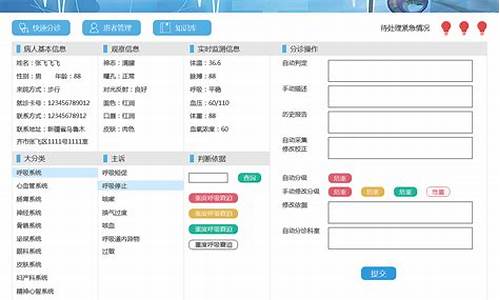win7电脑系统设置快捷键,window7快捷键设置

Win7常规快捷键:
Win+1:打开/显示超级任务栏第一个图标代表的程序
Win+2:打开/显示超级任务栏第二个图标代表的程序(3、4、……如此类推)
Win+D:切换桌面显示窗口或者gadgets小工具
Win+E:打开explorer资源浏览器
Win+F:搜索文件或文件夹
Win+G:切换边栏小工具
Win+L:如果你连接到网络,则锁定计算机,如果没有连接到网络的,则切换用户
Win+M:快速显示桌面
Win+P:打开多功能显示面板(切换显示器)
Win+R:打开运行窗口
Win+T:切换显示任务栏信息,再次按下则会在任务栏上循环切换,Win+Shift+T 则是后退
Win+U:打开易用性辅助设置
Win+X:打开计算机移动中心
Win+Home:最小化 / 还原所有其他窗口
Win+Pause/Break:显示“系统属性”对话框
Win+Tab:3D切换窗口
Win+Space:桌面窗口透明化显示桌面,使用Aero Peek显示桌面
Win+CTRL+F:如果你在网络中的话,它能够搜索计算机
Win+CTRL+TAB:使用Windows Flip 3-D切换任务栏上的活动窗口
Win+Shift+← :跳转左边的显示器
Win+Shift+→:跳转右边的显示器
Win+↑:最大化当前窗口
Win+↓:还原/最小化当前窗口
Win+←:当前窗口向左上下最大化
Win+→:当前窗口向右上下最大化
Win++:放大屏幕显示
Win+-:缩小屏幕显示
1. 轻松访问键盘快捷方式
按住右Shift 八秒钟: 启用和关闭筛选键
按左 Alt+左 Shift+PrtScn(或 PrtScn):启用或关闭高对比度
按左 Alt+左 Shift+Num Lock :启用或关闭鼠标键
按 Shift 五次: 启用或关闭粘滞键
按住 Num Lock 五秒钟:启用或关闭切换键
Windows 徽标键 + U : 打开轻松访问中心
3. 对话框键盘快捷方式
Ctrl+Tab 在选项卡上向前移动
Ctrl+Shift+Tab 在选项卡上向后移动
Tab 在选项上向前移动
Shift+Tab 在选项上向后移动
Alt+加下划线的字母 执行与该字母匹配的命令(或选择选项)
Enter 对于许多选定命令代替单击鼠标
空格键 如果活动选项是复选框,则选中或清除该复选框
箭头键 如果活动选项是一组选项按钮,则选择某个按钮
F1 显示帮助
F4 显示活动列表中的项目
Backspace 如果在“另存为”或“打开”对话框中选中了某个文件夹,则打开上一级文件夹
4. Windows 徽标键相关的快捷键
Windows徽标键就是显示为Windows旗帜,或标有文字Win或Windows的按键,以下简称Win键。XP时代有4个经典的 Win 键组合:R/E/F/L。到了 Win7,花样更多了。
Win:打开或关闭开始菜单
Win + Pause:显示系统属性对话框
Win + D:显示桌面
Win + M:最小化所有窗口
Win + SHIFT + M:还原最小化窗口到桌面上
Win + E:打开我的电脑
Win + F:搜索文件或文件夹
Ctrl + Win + F:搜索计算机(如果您在网络上)
Win + L:锁定您的计算机或切换用户
Win + R:打开运行对话框
Win + T:切换任务栏上的程序(感觉是和alt+ESC 一样 )
Win + 数字:让位于任务栏指定位置(按下的数字作为序号)的程序,新开一个实例。(感觉这个比较新颖,貌似快速启动。) Shift + Windows logo key +number:Start a new instance of the program pinned to the taskbar in the position indicated by the number
Ctrl + Win + 数字:让位于任务栏指定位置(按下的数字作为序号)的程序,切换到上一次的活动窗口。 Ctrl+Windows logo key +number:Switch to the last active window of the program pinned to the taskbar in the position indicated by the number
ALT + Win + 数字:让位于任务栏指定位置(按下的数字作为序号)的程序,显示跳转清单。 Alt+Windows logo key +number: Open the Jump List for the program pinned to the taskbar in the position indicated by the number
Win + TAB:循环切换任务栏上的程序并使用的Aero三维效果
Ctrl + Win + TAB:使用方向键来循环循环切换任务栏上的程序,并使用的Aero三维效果
按Ctrl + Win + B:切换到在通知区域中显示信息的程序
Win + 空格:预览桌面
Win + ↑:最大化窗口
Win + ↓:最小化窗口
Win + ←:最大化到窗口左侧的屏幕上
Win + →:最大化窗口到右侧的屏幕上
Win + Home:最小化所有窗口,除了当前激活窗口
Win+ SHIFT + ↑:拉伸窗口的到屏幕的顶部和底部
Win+ SHIFT + →/←:移动一个窗口,从一个显示器到另一个
Win + P:选择一个演示文稿显示模式
Win + G:循环切换侧边栏的小工具
Win + U:打开轻松访问中心
Win + x:打开Windows移动中心
关于图标大小貌似只能单独修改,不过改完后下次就不用改你应该是要在 QQ里有一个“系统设置”、然后“基本设置”、然后把“在任务栏通知区域显示QQ图标”打勾、然后确定。就可以了吧 了
最近有朋友问小编win7截图工具的快捷键怎么设置,对于这个问题,还有很多朋友不清楚。我们有时候会需要对电脑进行截屏,很多人都是使用第三方软件,例如qq截图功能,其实我们电脑自带的截图工具也很好用,但是想用快捷键唤醒则需要进行设置,具体怎么操作呢?小编这就为大家带来win7系统自带截图工具快捷键的设置方法。
win7系统自带截图工具快捷键的设置方法:
1、点击左下角的“开始”图标,点击“所有程序”;
2、出现系统安装的所有程序的名字,找到“附件”--“截图工具”;
3、右键单击“截图工具”,选择“发送到”--“桌面快捷方式”;
4、在桌面上找到截图工具的图标,右键点击它,选择“属性”;
5、出现“截图工具属性”对话框,点击上面的“快捷方式”,点击快捷键的位置,会出现如图所示的画面:“Ctrl+Alt+”,你可以在后面加上任意字母键或数字键,例如:"Ctrl+Alt+A",点击应用和保存;
6、同时按住你设置的快捷键,就会弹出截图工具了。
好了,以上就是关于win7截图工具的快捷键怎么设置的全部内容了,希望本篇win7系统自带截图工具快捷键的设置方法对你有所帮助。
声明:本站所有文章资源内容,如无特殊说明或标注,均为采集网络资源。如若本站内容侵犯了原著者的合法权益,可联系本站删除。